PS4 Oynanışını HD Olarak Kaydetme, PC'ye Yükleme ve Ücretsiz Düzenleme
Bu kılavuzda, yüksek kaliteli PS4(PS4) oyununu nasıl kaydedeceğinizi , mümkün olan en yüksek kalitede bilgisayarınıza nasıl yükleyeceğinizi ve ardından ücretsiz olarak düzenleyerek YouTube , Instagram veya başka bir yerde nasıl hazır hale getireceğinizi açıklayacağız.
Başlangıç olarak, tüm bunların işe yaraması için ihtiyaç duyacağınız yazılım ve donanıma bir göz atacağız. Zaten bir PS4'ünüz(PS4) varsa , yatırım çok küçüktür ve yazılım tamamen ücretsiz olacaktır.

Neyin gerekli olduğunu açıkladıktan sonra, sizi adım adım her süreçten geçireceğiz.
Başlamanız Gerekenler
Bu kılavuzu tamamlamak için aşağıdaki şeylere ihtiyacınız olacak:
- Bir PS4 ve denetleyici
- bir USB çubuğu
- Tercihen modern bir bilgisayar – video düzenleme yazılımı kullanmalısınız
- Hitfilm Ekspres
Hitfilm Express'i(Hitfilm Express) ücretsiz olarak indirebilirsiniz . Tek yapmanız gereken Hitfilm web sitesini ziyaret etmek , (visit the Hitfilm website)Facebook veya Twitter'da(Twitter) paylaşmak , ardından yeni bir hesap oluşturmak ve yazılımı indirmek. Ücretsiz olduğu için Hitfilm , indirmenize izin vermeden önce basit bir sosyal medya paylaşımı ister.
Yalnızca bir lisansınız olabilir, ancak başka bir bilgisayarda Hitfilm'e(Hitfilm) giriş yaparsanız , lisansınızı devredebilirsiniz, böylece gerçekten hiçbir sınırlama yoktur. Bir sonraki adım için oyununuzu PS4'e(PS4) kaydetme zamanı .
PS4'ünüze(Your PS4) HD Oynanış(Record HD Gameplay) Nasıl Kaydedilir

PS4'ünüze(PS4) oyun kaydetmek çok basit . Öncelikle, paylaşım menüsünü açmak için 'Paylaş'(‘Share’ ) düğmesine bir kez dokunun ve ardından 'Paylaşım ve Yayın Ayarları'( ‘Sharing and Broadcast Settings’) seçeneğinde 'X'e basın.(‘X’ )
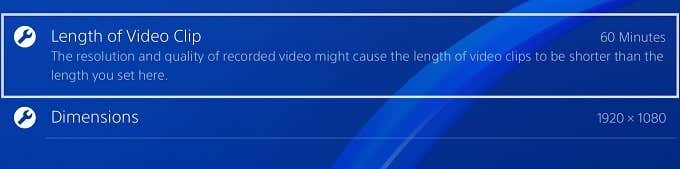
Ardından, ' Video Klip Ayarları'( ‘Video Clip Settings’) seçeneğinde X'e basın. (X )' Video klibin (Video)Uzunluğu'nun(Length) 60 dakikaya ve ' Boyutlar'ın(Dimensions) 1920×1080 olarak ayarlandığından emin olun . (Make)Bundan sonra, geri dönüp oynamak istediğiniz oyunu yükleyebilirsiniz.
Oynadıktan sonra , paylaş düğmesine iki kez (share button. )dokunarak(double tapping ) istediğiniz zaman kayda başlayabilirsiniz . Kaydınızı bitirmek istediğinizde , paylaş düğmesine(share button ) tekrar iki kez dokunmanız yeterlidir.(double tap )

Kayıtlarınızı PC'nize taşımaya hazır olduğunuzda, USB çubuğunuzu (USB)PS4'ün(PS4) ön USB bağlantı noktalarından birine takın . Ardından, ana ekrana( home screen ) dönün ve 'Capture Gallery' seçeneğini seçin . Kayıtlar farklı klasörlere ayrılacak, böylece oynadığınız oyunun klasörünü seçebilir veya sadece 'tümü'nü seçebilirsiniz.

Kaydetmek istediğiniz kaydı bulduğunuzda, kayıt vurgulandığında 'Seçenekler' düğmesine basın. ( ‘Options’ )Görünen yeni pencerede yukarı kaydırın ve 'USB depolama aygıtına kopyala'( ‘Copy to USB storage device’ ) seçeneğini seçin . Daha önce vurguladığınız video dosyası şimdi işaretlenecektir.
Başka video dosyalarınız varsa, onlar da şimdi seçilebilir. Bundan sonra, sağ alttaki 'kopyala'( ‘copy’ ) düğmesine gidin ve vurgulandığında 'X' düğmesine basın.(‘X’ )
Son olarak, 'Tamam'a(‘OK’) basın , dosya veya dosyalar USB çubuğunuza kopyalanacaktır . Kopyalama işlemi tamamlandıktan sonra USB çubuğunuzun bağlantısını kesip PC'nize bağlayabilirsiniz.
PC'nizde PS4(Edit PS4 Recordings) Kayıtları Nasıl Düzenlenir(Your)
PS4 kaydınızı almanın, (PS4)Hitfilm'e(Hitfilm) yerleştirmenin , bindirmeler, girişler ve müzik eklemenin ve ardından dışa aktarmanın temellerini size anlatacağız. Öncelikle (First)PS4 kaydınızı USB çubuğunuzdan PC'nize taşımanız gerekir .

- Windows Gezgini'ni(Windows Explorer.) açın .
- PC'ye gidin(Navigate) , ardından USB depolama cihazına çift tıklayın.
- PS4 klasörünü açın > SHARE > Video Clips > Name of game.
- Video dosyasını tıklayıp(Click) masaüstünüze sürükleyin.
Bu noktada Hitfilm'i zaten indirmiş olmalısınız(downloaded Hitfilm) . Hitfilm(Once Hitfilm) indirilip kurulduktan sonra açın. Açıldıktan sonra Dosya'yı(File) ve ardından 'Yeni'yi(‘New’) tıklayın .

Görünen açılır pencerede açılır kutuya tıklayın ve 1080p Full HD @ 60fps. Hitfilm'e(Hitfilm) yükledikten sonra , hızla masaüstüne küçültün ve video klibinizi tıklayıp Hitfilm'e (Hitfilm)sürükleyin(click and drag your) . Sol alttaki küçük 'medya' kutusuna sürükleyin.

Ardından, o klibi medya kutunuzdan biraz sağındaki zaman çizelgesine sürükleyin.

Müzik eklemek için 'Ses 1'e sağ tıklayın ve (‘Audio 1’ and )Yeni parça ekle(Add new track) 'ye tıklayın .

Ardından, ses dosyasını medya kutunuza sürükleyin ve ardından tıpkı PS4 video klibinde yaptığınız gibi zaman çizelgesine sürükleyin. En son oluşturulan 'audio 2' parçasına sürüklediğinizden emin olun .(Make)
Filigran veya metin gibi bindirmeler eklemek istiyorsanız, yukarıdakiyle aynı adımları izleyin, ancak ' Video 1 ' öğesini sağ tıklayın, yeni parça ekleyin ve görüntüyü yeni video 2 parçasına sürükleyin.
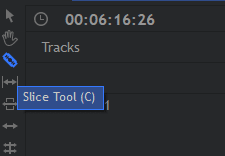
Klibinizin bölümlerini kesmek istiyorsanız dilim aracını kullanın. Seçmek için klavyenizdeki 'C' düğmesine basın .
Belirli bir kısmı kesmek istiyorsanız, her iki tarafını da kesebilir, ardından seçme aracının seçmesini sağlamak için 'V' tuşuna basabilir, ardından silmek için sil düğmesine basabilirsiniz. ( ‘V’ )Ardından, bir klibi diğerinin yanına getirmek için tıklayıp sürükleyebilirsiniz.
Görüntüler, müzik veya bindirmeler dahil olmak üzere herhangi bir öğeyi tıklayıp herhangi bir konuma sürükleyebilirsiniz ve bu, oynatılacağı zaman değişecektir. Oynama sürelerini artırmak için statik resimlerin kenarlarını tıklayıp sürükleyin.(Click)
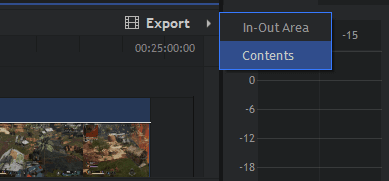
Bitirdikten sonra, 'Dışa Aktar'(‘Export’ ) düğmesini ve ardından 'İçindekiler'i tıklayabilirsiniz. (‘Contents’.)İhracat süreci başlayacak. Bu biraz zaman alabilir. Dosyanızı sadece kaydederseniz, sadece bir proje dosyası olacaktır.
Projenizi çevrimiçi olarak yüklenebilen ve paylaşılabilen bir MP4 dosyasına dönüştürmek için dışa aktarmalısınız. İstendiğinde 'Dışa Aktar'ı (‘Go to Export’)tıklayın .(Click)

Son olarak, en alttaki 'Dışa Aktarmayı Başlat'( ‘Start Exporting’ ) düğmesini tıklayın. Bittiğinde Hitfilm turuncu renkte yanıp sönecektir. Dışa aktarılan dosyanıza götürülecek bağlantıya tıklayarak Hitfilm'i(Hitfilm) tekrar açabilirsiniz .
Özet
Bu, PS4(PS4) oyununun nasıl kaydedileceği, PC'nize nasıl yükleneceği ve ücretsiz olarak nasıl düzenleneceği konusundaki kılavuzumuzu tamamlıyor . Umarım bu eğitim faydalı olmuştur. Bu kılavuzdaki herhangi bir adımla ilgili herhangi bir sorunuz varsa, yorum bırakın, mümkün olan en kısa sürede yanıtlamaya çalışacağım.
Related posts
Elgato HD60S'yi Dizüstü Bilgisayarla Konsol Oyunlarını Kaydetmek veya Yayınlamak İçin Kullanma
Bilgisayarınızdan Ücretsiz Telefon Görüşmesi Nasıl Yapılır?
PS4 Denetleyicisi Nasıl Sıfırlanır
Kötü Amaçlı Yazılımları Ücretsiz Araçlarla Tamamen Kaldırma
Mümkün Olduğu Kadar Ücretsiz Bulut Depolama Nasıl Elde Edilir
Herhangi Bir Web Sitesi için 7 Teknik SEO Optimizasyon İpuçları
PS4 Oyunlarını Aktarma ve Dosya Verilerini PS5'e Kaydetme
Dinamik Diski Temel Diske Dönüştürme
PC Yazılımınızın Otomatik Olarak Güncellenmesini Nasıl Sağlarsınız?
Chrome'da Şifreler Nasıl Kaydedilir, Düzenlenir ve Kaldırılır
Windows Anahtarı Nasıl Devre Dışı Bırakılır
Nintendo Switch'te Ekran Görüntüsü Nasıl Alınır
Ücretsiz Doldurulabilir PDF Dosyası Nasıl Oluşturulur
Windows Bilgisayarınızı Fareye Dokunmadan Nasıl Uyanık Tutabilirsiniz?
Microsoft Teams'de Ekip Nasıl Oluşturulur
Ücretsiz Uygulamalarla Android'de Ekran Nasıl Bölünür
Başka Bir Program Kullanırken Kilitli Bir Dosya Nasıl Açılır
Oyun Videolarını Kaydetmek ve Paylaşmak için NVIDIA Shadowplay Nasıl Kullanılır
Bu 3 E-posta İstemcisi ile bir Gmail Masaüstü Uygulaması Oluşturun
Ay Fotoğrafları için En İyi 6 Kamera Ayarı
